Applivery MDM aprovecha la Android Management API (AMAPI) para ofrecer potentes capacidades de comando remoto para la gestión de dispositivos Android. Al apoyarse en las amplias funcionalidades de la AMAPI, Applivery garantiza la ejecución fluida de acciones remotas, permitiendo a los administradores mantener el control y aplicar políticas de seguridad de manera efectiva en toda su flota de dispositivos.
Esta integración simplifica la gestión de dispositivos al permitir la intervención remota sin necesidad de acceso físico.
Bloquear #
Disponible para dispositivos totalmente administrados, este comando fuerza el bloqueo inmediato de la pantalla de un dispositivo Android simulando la expiración del tiempo de espera de la pantalla. Es útil para garantizar la seguridad del dispositivo en situaciones que requieran un bloqueo inmediato.
Para enviar el comando de bloqueo a un dispositivo Android, navega hasta el dispositivo y haz clic en el botón Acción (1). Luego, selecciona Bloquear (2).
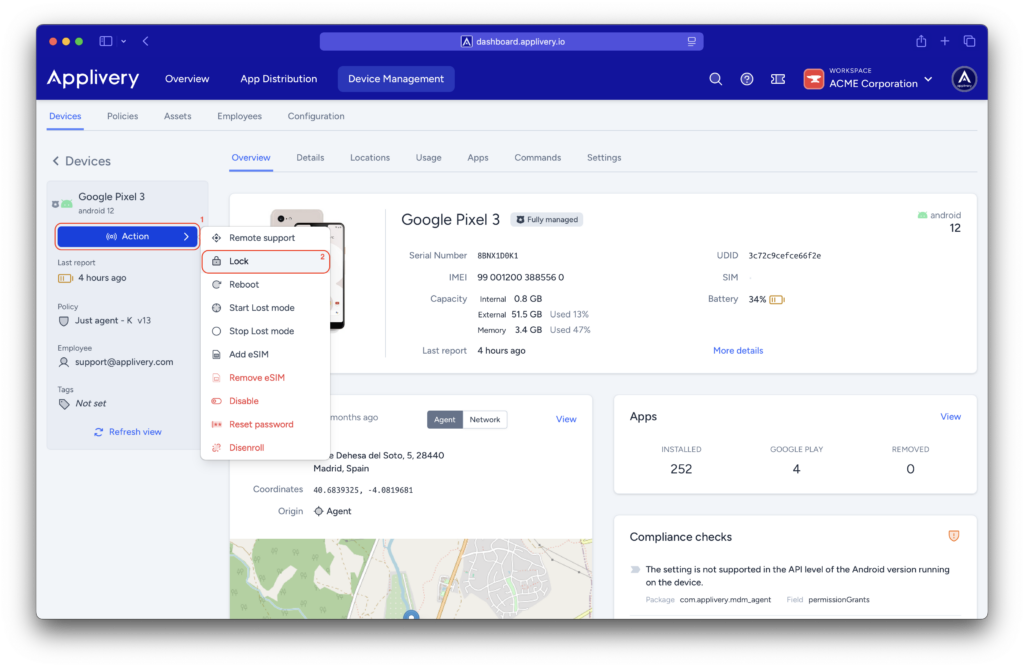
Aparecerá una ventana modal solicitando que introduzcas la Duración en segundos. Esto define cuánto tiempo permanecerá activo el comando. Si el dispositivo no ejecuta el comando dentro de ese plazo, este expirará.
No hay un límite máximo para la duración.
Restablecer contraseña #
Disponible para dispositivos totalmente administrados.
Restablecer la contraseña es útil cuando un usuario la ha olvidado, cuando el dispositivo cambia de usuario, si se sospecha de accesos no autorizados o cuando se aplican nuevas políticas de seguridad. También se recomienda en casos de dispositivos perdidos o robados para evitar accesos indebidos y proteger información sensible.
Para enviar el comando de restablecimiento de contraseña a un dispositivo Android, simplemente navega hasta el dispositivo y haz clic en el botón Acción (1). Luego, selecciona Restablecer contraseña (2).
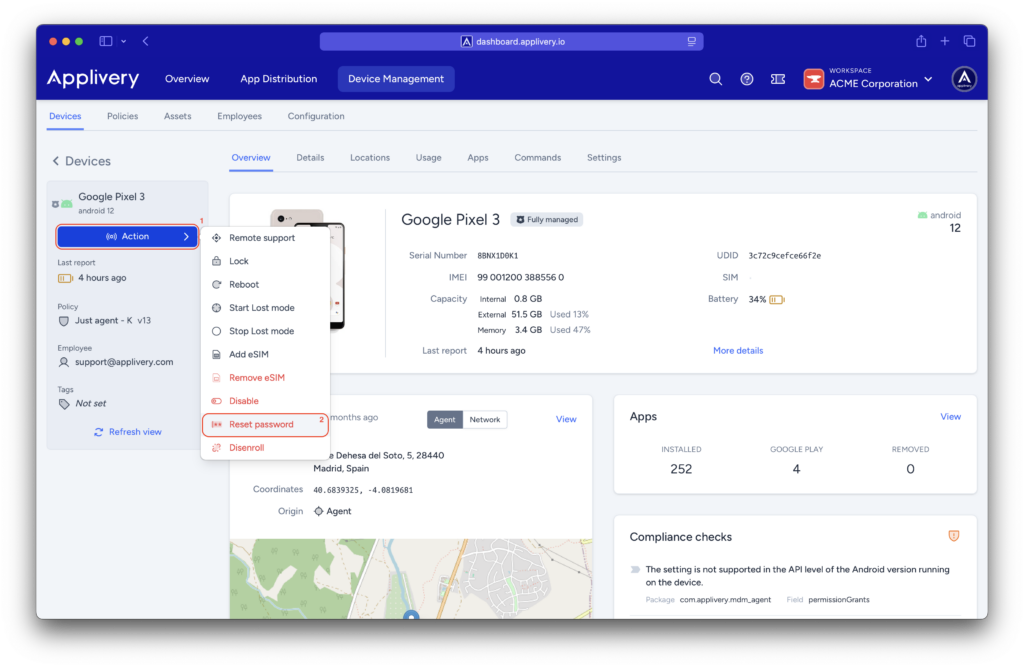
Aparecerá una ventana modal solicitando que especifiques el parámetro de Duración en segundos. Este define el período durante el cual el comando será válido; si el dispositivo no ejecuta el comando en ese tiempo, este expirará.
No hay un límite máximo para la duración.
Puedes configurar opciones adicionales para mejorar la seguridad y el control después de un restablecimiento de contraseña:
- No permitas que otros administradores vuelvan a cambiar la contraseña hasta que el usuario la haya introducido: Esto garantiza que ningún otro administrador pueda modificar la contraseña después de haber sido restablecida, forzando al usuario a introducir la nueva clave antes de permitir más cambios.
- No pedir credenciales de usuario en el arranque del dispositivo: Permite que el dispositivo se inicie sin solicitar inmediatamente la nueva contraseña al usuario tras un reinicio.
- Bloquear el dispositivo después de restablecer la contraseña: Hace que el dispositivo se bloquee automáticamente tras el restablecimiento, aumentando la seguridad hasta que el usuario introduzca la nueva contraseña.
- Establecer nueva contraseña: Permite definir directamente la nueva clave de acceso que se aplicará al dispositivo. En dispositivos con Android 14, la nueva contraseña debe tener al menos 6 caracteres si es numérica; de lo contrario, el comando fallará con un error
Invalid value.Si no activas esta opción, el comando, por defecto, desactivará la contraseña del dispositivo.
Reiniciar #
Disponible para dispositivos totalmente administrados.
Enviar un comando de reinicio es útil en varias situaciones clave. Ayuda a resolver problemas de rendimiento liberando memoria RAM, aplica actualizaciones del sistema que requieren un reinicio para hacerse efectivas y corrige errores menores como aplicaciones que no responden o conflictos con controladores. También se recomienda cuando un dispositivo ha estado funcionando durante largos periodos sin reiniciarse, lo que puede afectar su estabilidad. Además, cuando se aplican nuevas configuraciones de seguridad o políticas a través de Applivery, puede ser necesario reiniciar el dispositivo para que surtan efecto.
Para enviar el comando de reinicio a un dispositivo Android, simplemente navega hasta el dispositivo y haz clic en el botón Acción (1). Luego, selecciona Reiniciar (2).
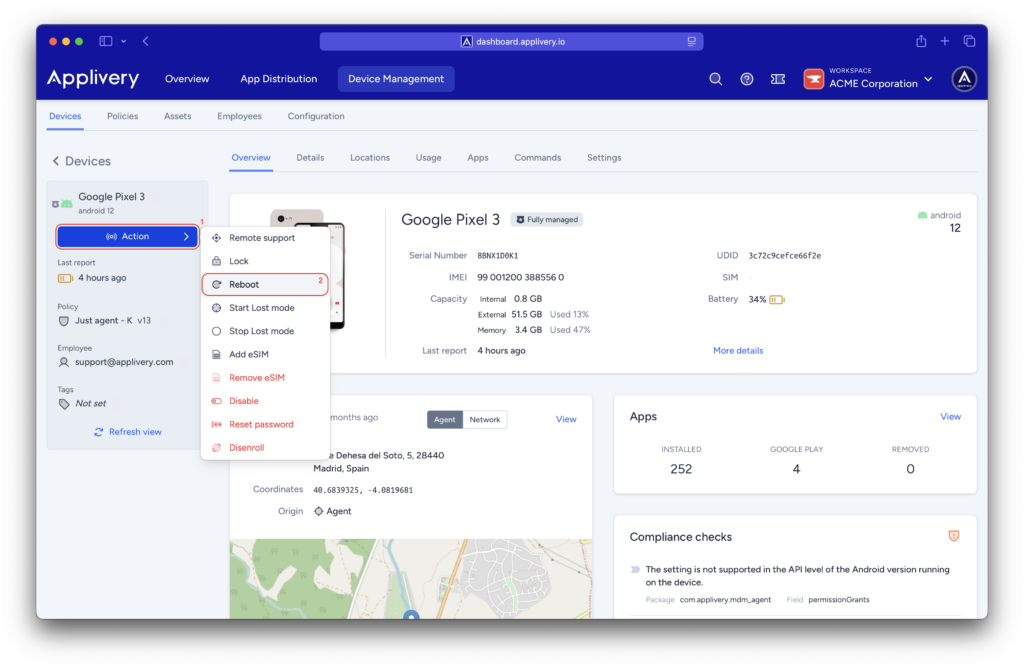
Una ventana modal te solicitará especificar el parámetro de Duración en segundos. Esto define cuánto tiempo permanecerá válido el comando; si el dispositivo no lo ejecuta en ese tiempo, expirará.
No hay un límite máximo para la duración.
eSim #
Estos comandos permiten añadir o eliminar perfiles eSIM de forma remota en dispositivos Android compatibles (Android 15 o superior), eliminando la dependencia de las tarjetas SIM físicas.
Esto simplifica la configuración y el mantenimiento de dispositivos, permitiendo una implementación más rápida y un mejor control sobre el acceso a redes móviles, todo gestionado de forma remota desde una plataforma centralizada.
Para enviar uno de estos comandos a un dispositivo Android, navega hasta el dispositivo, haz clic en el botón Acción (1) y selecciona Añadir eSIM (2) o Borrar eSIM (3).
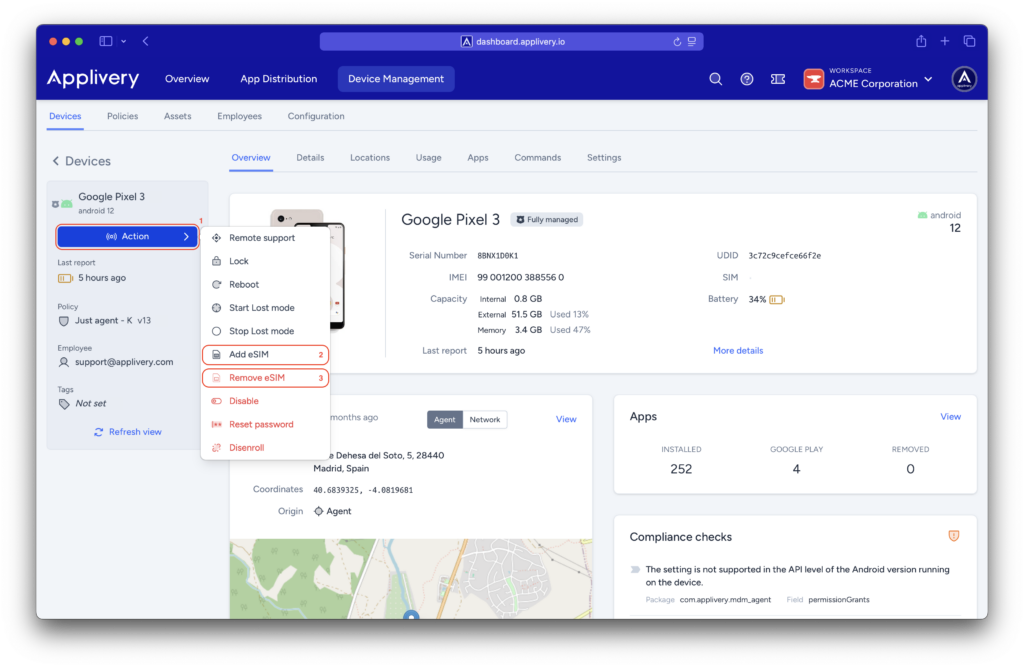
Añadir eSim #
Al seleccionar el comando de Añadir eSIM, aparecerá una ventana modal en la que se te pedirá especificar configuraciones adicionales, como el código de activación para la eSIM y su estado de activación, además del parámetro de Duración descrito en comandos anteriores.
Borrar eSim #
Al seleccionar el comando de Borrar eSIM, se abrirá una ventana modal solicitando configuraciones adicionales como el ICCID de la eSIM que deseas eliminar, además del parámetro de Duración mencionado anteriormente.
Todos estos comandos también pueden ejecutarse desde la pestaña Comandos del dispositivo.
Desactivar #
Disponible para todos los modos de gestión, este comando permite desactivar remotamente un dispositivo Android bloqueándolo completamente y deshabilitando todas las aplicaciones y funcionalidades.
Mientras está desactivado, el dispositivo se vuelve inaccesible para su uso normal, ayudando a prevenir accesos no autorizados y mejorando la seguridad en casos de pérdida, robo o aplicación de políticas. Además, puede usarse para restringir el uso del dispositivo fuera del horario laboral.
El dispositivo puede reactivarse posteriormente para restaurar su funcionalidad completa.
Para enviar este comando a un dispositivo Android, navega hasta el dispositivo, haz clic en el botón Acción (1) y selecciona Desactivar (2).
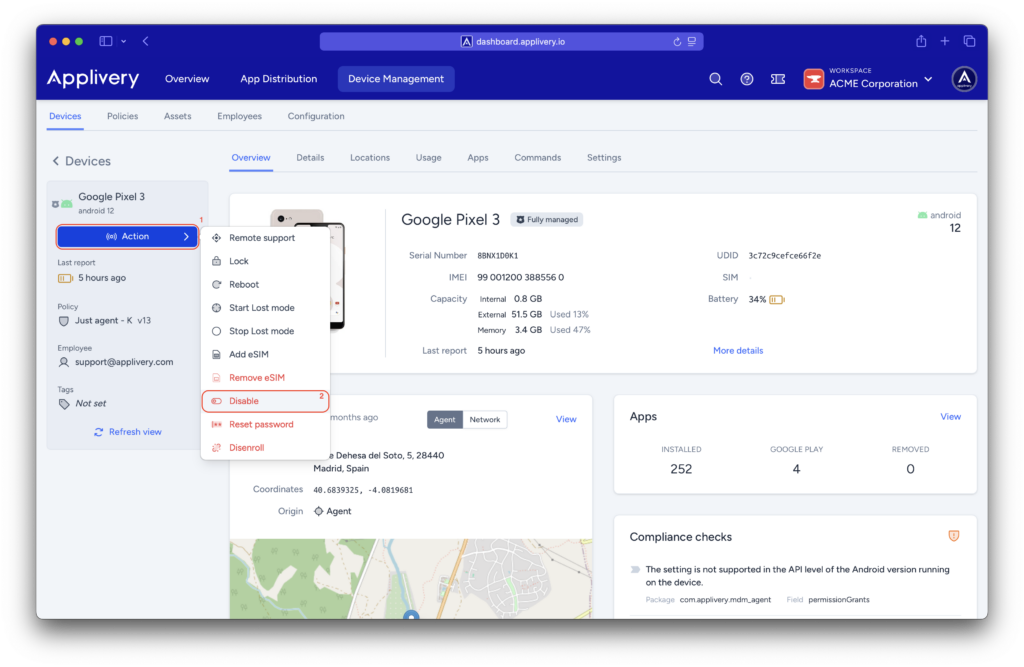
Renunciar a la propiedad #
Disponible para dispositivos COPE (Company-Owned, Personally Enabled), este comando permite eliminar remotamente el perfil de trabajo y todas las políticas corporativas de gestión del dispositivo. Devuelve el dispositivo a un estado de uso personal, preservando los datos, aplicaciones y configuraciones asociadas con el perfil personal del usuario.
Esta acción es especialmente útil en escenarios como la desvinculación de empleados, la transferencia de propiedad del dispositivo o la reutilización de dispositivos para fines no corporativos. Garantiza que los datos corporativos se eliminen de forma segura sin afectar el contenido personal del usuario
Una vez ejecutado, el dispositivo dejará de estar gestionado por Applivery y funcionará como un dispositivo Android estándar no gestionado.
Para enviar este comando, navega a la pestaña Comandos (1) de cualquiera de tus dispositivos COPE y selecciona Renunciar a la propiedad (2).
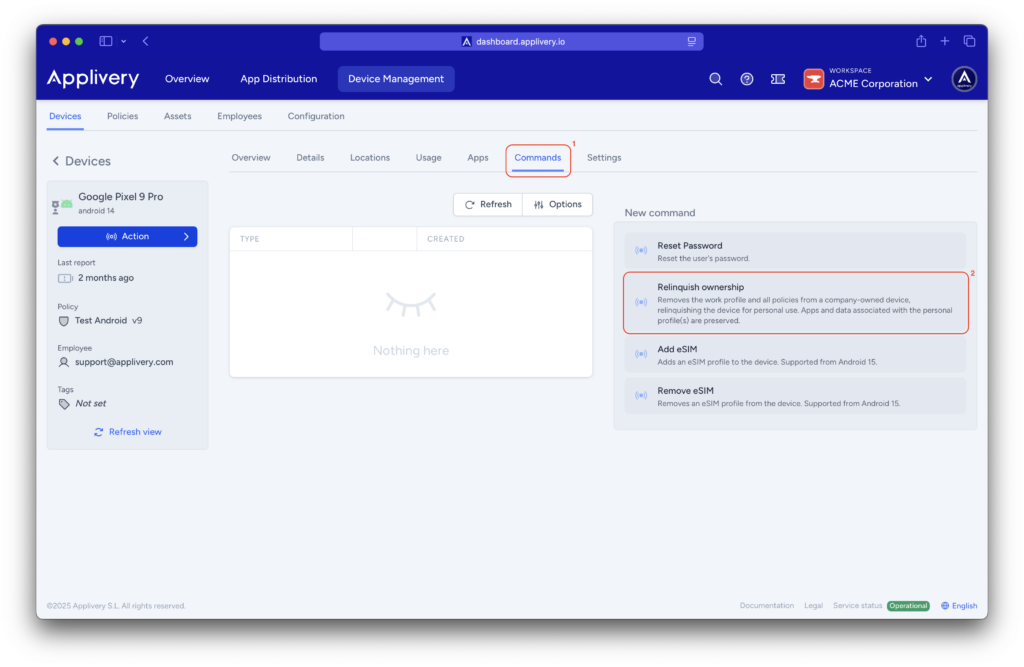
Una ventana modal te solicitará especificar el parámetro de Duración en segundos. Esto define cuánto tiempo permanecerá válido el comando; si el dispositivo no lo ejecuta en ese tiempo, expirará.
No hay un límite máximo para la duración.
Todos los comandos mencionados anteriormente también pueden ejecutarse desde la sección Zona de peligro dentro de la pestaña Ajustes, dependiendo del modo de gestión del dispositivo.